1. 开始使用 canvas 元素
canvas 元素非常简单,这是指它所有的功能都体现在一个JavaScript对象上,因此该元素本身只有两个属性:width 和 height。
canvas 元素里的内容会在浏览器不支持此元素时作为备用内容显示。下面例子展示了canvas 元素和一些简单的备用内容。
使用带有基本备用内容的canvas元素 canvas Your browser doesn't support the canvas element
其显示效果如下:
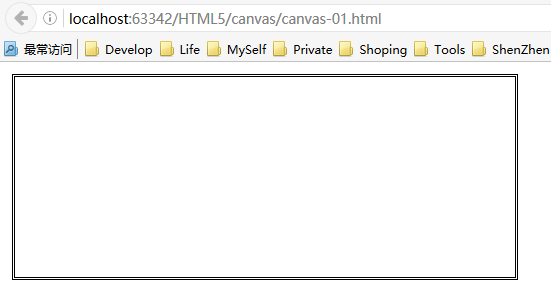
2. 获取画布上的上下文
为了在canvas元素上绘图,需要获得一个上下文对象,这个对象会开放针对特定图形样式的绘图函数。
通过在DOM里代表canvas元素的对象获得上下文。下表介绍了这个对象:HTMLCanvasElement。

其中关键的方法是getContext。为了获得二维上下文对象,需要给这个方法传递参数2d。一旦得到这个上下文,就可以开始绘图了。
为画布获取二维上下文对象 canvas Your browser doesn't support the canvas element ); ctx.fillRect();
此例中,用document 对象找到DOM里代表canvas元素的对象,并使用参数2d调用了getContext方法得到上下文对象。然后调用 fillRect方法,它会在画布上绘制一个实心矩形。
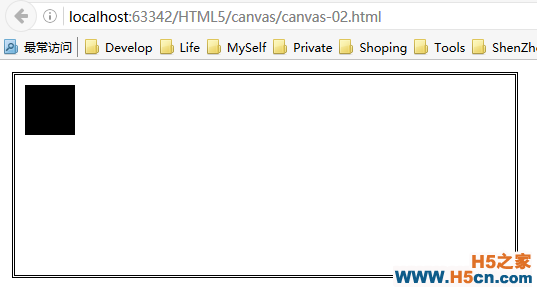
3. 绘制图形
这里先从canvas对矩形的支持开始。下表介绍了相关方法,所有的这些方法要用在上下文对象上(而不是画布本身)。
所有这三个方法都要四个参数。前两个(如表格所示的x和y)是从canvas元素左上角算起的偏移量。w和h参数指定了待绘制矩形的宽度和高度。
使用fillRect和strokeRect方法 canvas Your browser doesn't support the canvas element ); ; ; ; ){ offset,offset,size,size); ctx.strokeRect(isize,size,size); }
此例中的脚本用fillRect 和strokeRect 方法来创建一系列实现和空心的矩形。
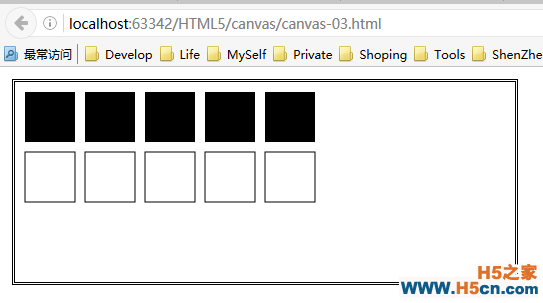
用这种方式编写脚本是为了突出canvas 元素的编程本质。使用JavaScript的for循环绘制这些矩形。其实本可以使用10条独立的语句,每一条都带有特定的坐标参数,但是canvas的一大乐趣就是可以不必这么做。
clearRect 方法会清楚指定矩形里已绘制的所有内容。
使用clearRect方法 canvas Your browser doesn't support the canvas element ); ; ; ; ){ ctx.fillRect(ioffset,offset,size,size); ctx.strokeRect(isize,size,size); ,size,size); }
此例用clearRect方法清楚了之前被fillRect方法绘制过的一片画布区域。从下图可以看到效果:
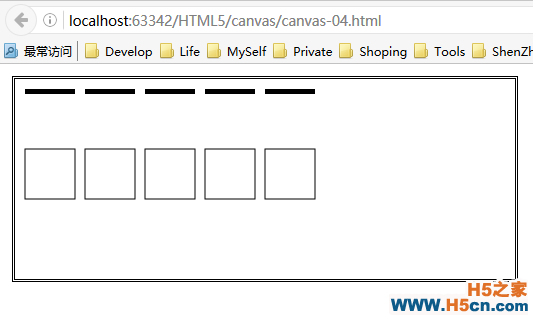
4. 设置画布绘制状态
绘制操作有绘制状态(drawing state)加以配置。后者是一组属性,指定了从线条宽度到填充色的所有参数。当绘制一个图形时,就会用到绘制状态的当前设置。
在执行操作前设置绘制状态 canvas Your browser doesn't support the canvas element ); ; ctx.strokeRect(); ctx.lineWidth = 4; ctx.strokeRect(); ctx.lineWidth = 6; ctx.strokeRect(); ctx.strokeRect();
此例使用了lineWidth属性,此属性是绘制状态的一部分,负责设置用于图形(比如strokeRect方法生成的那些)的线条宽。当使用strokeRect方法时,lineWidth属性的当前值就会用于绘制矩形。
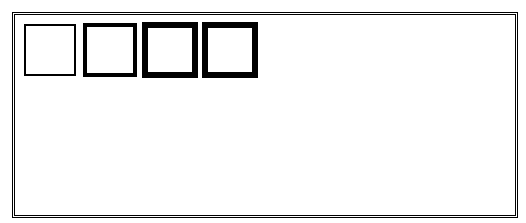
下表展示了基本的绘制状态属性。

4.1 设置线条连接样式
lineJoin 属性决定了相互连接的线条应该如何绘制,它有三个值:round、bevel和 miter,默认值是miter。
设置lineJoin属性 canvas Your browser doesn't support the canvas element ); ctx.lineWidth = 20; ; ctx.strokeRect(); ctx.lineJoin ; ctx.strokeRect(); ctx.lineJoin ; ctx.strokeRect();
其显示效果如下所示:
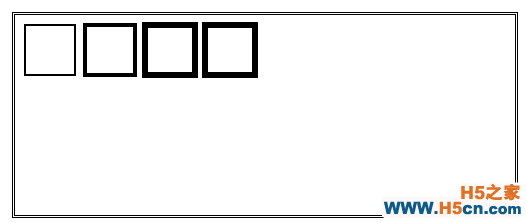
4.2 设置填充和笔触样式
当用fillStyle 或strokeStyle 属性设置样式时, 可以用CSS颜色值来指定一种颜色,名称或颜色模型都可以。
 相关文章
相关文章
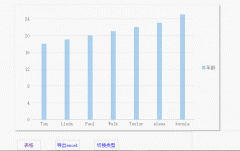
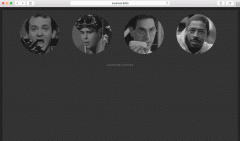
 精彩导读
精彩导读 热门资讯
热门资讯 关注我们
关注我们
